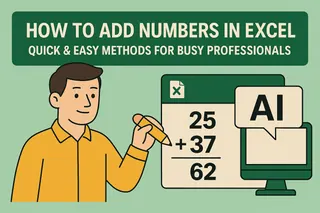Vamos ser sinceros—digitar números sequenciais manualmente no Excel é tão divertido quanto ver tinta secar. Seja para numerar faturas, criar listas de IDs ou montar relatórios, tem que haver um jeito melhor do que digitar "1, 2, 3..." como se fosse 1999.
Boas notícias: o Excel oferece várias formas de gerar sequências automaticamente, e ferramentas como o Excelmatic elevam isso a outro nível com automação por IA. Aqui estão 5 métodos, do mais simples ao mais avançado:
1. Arrastar e Preencher (O Clássico)
O método mais fácil para listas pequenas:
- Digite "1" na célula inicial (ex.: A1)
- Passe o mouse sobre o canto inferior direito até o cursor virar um +
- Arraste para baixo mantendo o botão esquerdo pressionado
- Pronto—sequência instantânea!
Dica Pro: O Smart Fill do Excelmatic prevê sequências automaticamente, eliminando a necessidade de arrastar em grandes conjuntos de dados.
2. Preencher Séries (Para Padrões Personalizados)
Precisa de números ímpares ou intervalos específicos?
- Insira o número inicial
- Vá para Página Inicial > Preencher > Série
- Defina o valor do incremento (ex.: "2" para 1,3,5...)
- Especifique o valor final
3. Função LINHA() (Numeração Dinâmica)
Para listas que se atualizam automaticamente ao adicionar linhas:
=LINHA()-LINHA($A$1)+1
Esta fórmula ajusta a numeração mesmo se você inserir ou excluir linhas.
4. SEQUÊNCIA() (O Poder do Excel)
Disponível no Excel 365, esta solução em uma fórmula cria arrays:
=SEQUÊNCIA(100,1,1,1) // Gera 1-100 verticalmente
Vantagem Excelmatic: Nossa IA sugere fórmulas SEQUÊNCIA ideais com base nos padrões dos seus dados.
5. Automação com IA (O Futuro)
Por que codificar fórmulas manualmente se a IA pode fazer isso? Com o Excelmatic:
- Digite "Numere esta lista de 1 a 500"
- Nossa IA gera sequências perfeitas instantaneamente
- Aplica formatação automaticamente
- Lida até com padrões complexos como "Q1-2024, Q2-2024..."
Bônus: Corrigindo Problemas Comuns
- Números não sequenciam? Verifique células vazias ou formatos mistos
- Arrastar não funciona? Ative a alça de preenchimento em Arquivo > Opções > Avançado
- Precisa de padrões personalizados? Crie listas reutilizáveis em Arquivo > Opções > Avançado > Editar Listas Personalizadas
Por Que Parar na Numeração Básica?
Embora esses métodos funcionem, ainda exigem configuração manual. O Excelmatic transforma esse processo:
- Autocompletar por IA sugere sequências enquanto você digita
- Reconhecimento de padrões detecta e continua formatos numéricos
- Sincronização entre planilhas mantém a numeração consistente entre arquivos
Conclusão? Numerar sequencialmente deve levar segundos, não horas. Seja usando os truques do Excel ou atualizando para a automação por IA do Excelmatic, você nunca mais perderá tempo com numeração manual.
Pronto para trabalhar de forma mais inteligente? Experimente o Excelmatic grátis—seu "eu" do futuro agradecerá quando essas listas de 500 linhas se numerarem sozinhas.